و هي خصائص مجموعة الشرائح المركبة في جهاز الكمبيوتر .

6- PnP/PCI Configurations

و تعنى هيئة أعدادات تقنية ركب و ألعب
و تقنية الربط الداخلى بين المكونات
1- Reset Configuration Data
الخيارات المتاحة Enabled , Disabled
و هى إعادة تجهيز بيانات التهيئة ، نلاحظ أن القيمة الطبيعية لهذا الأعداد هى Disabled و لكن أحياناً قد يحث انه عند تركيب بطاقة أضافية فى الحاسب يتوقف الحاسب عن تحميل نظام التشغيل ، فى مثل هذه الحالة يكون مفيداً أن تفعل هذا الأعداد لإعادة تجهيز البيانات المتعلقة بالنظام و المخزنة فى الذاكرة CMOS .
2-Resources Controlled By
الخيارات المتاحة Auto ,
و تعنى يتم التحكم بالمصادر بإستخدام ، يمكننا من خلال هذا الأعداد أن تحدد المصادر المتوفرة لكل بطاقة أضافة ، و أنصح أن تكون قيمة هذا الأعداد Auto .
نجد فى الجانب الأخر كلمة PCI IDE IRQ MAP to : PCI-AUTO أنصح أيضاً أن تكون قيمة هذا الأعداد PCI-Auto للحصول على أسرع أداء للسواقات المتصلة بمنفذ السواقة متكاملة الألكترونيات .
3- PCI/VGA Palette Snoop
الخيارات المتاحة Enabled , Disabled
هذه الخاصية مفيدة فقط إذا كنت تستخدم بطاقة MPEG أو بطاقة مضافة Add-On Card الى بطاقة الشاشة ، تقوم هذه الخاصية بتصحيح إعادة إنتاج الألوان و ذلك بالتحكم بالمعلومات فى الذاكرة الإحتياطية لبطاقة الشاشة و التى تسلم من موصل Graphics Card's Feature Connector الى بطاقة MPEG أو البطاقة المضافة ، لهذا ينصح بتفعيلها إذا كنت تمتلك مثل هذه البطاقات .
4- Assign IRQ For USB
الخيارات المتاحة : Enabled , Disabled
تسمح هذه الخاصية بتفعيل أو تعطيل تخصيص خط IRQ للناقل المتسلسل العام (Universal Serial Bus)USB ، فإذا كان لديك ايه أجهزة USB فقم بتفعيل هذه الخاصية و إلا فقم يتعطيلها ، فيجب تفعيلها أن كنت تستخدم أجهزة كتصلة بمنفذ USB .

7- PC Health Status

طبعاً هذا الخاصية لا تحتاج ألى شرح فهى تبين الحالة الصحية للجهاز الشخصى كما فى الصورة
فمن هنا نستطيع معرفة درجة حرارة المعالج ، و سرعة المروحة الخاصة به و تقاس باللفة فى الدقية ، ألخ - - -

8 – Frequency/Voltage Control

فى هذا الأختيار نسطيع التحكم فى معدل الفولت الداخل للوحة الأم و كل قطعة فيها

10 –Load Optimized Defaults

و تعنى تحميل الأعدادات المسبقة من برنامج الأعداد .
الأعدادات المسبقة من برنامج الأعداد الخاصة باللوحة الأم هى تلك الأعدادت التى يفترض أن تعطى أفضل أداء للحاسب لكن نتيجة أن مصنع اللوحة الأم يغير هذه الأعدادات بحسب حاجته هو فأن هذا ليس صحيحاً دائماً .
و عند الضغط عليها يظهر لنا مستطيل أحمر يكون محتواه Load Optimized Defaults (Y/N) ?: N و يريد منا التأكيد هل موافق على أسترجاع الأعدادت المسبقة للوحة الأم و يريد منا الموافقة بـ Y أو الرفض بـ N .

11 – Set Supervisor Password

وهى كلمة السر للمشرف أو المسئول
يمكن من خلال هذا الأعداد أدخال كلمة السر التى تحدد أمكانية تشغيل الحاسب و تغيير قيم الأعدادات فى برنامج الأعدادات الخاص باللوحة الأم ، كلمة السر للمشرف أو المسئول تتحكم بتشغيل الحاسب و برنامج الأعداد BIOS أى انه عندما تحدد كلمة سر للمشرف عندها لا يمكن تشغيل برنامج الاعداد الخاص باللوحة الام أو تشغيل الحاسب الا عند أدخال كلمة السر صحيحة .
لإدخال كلمة سر جديدة أنقل المستطيل ألى هذا الاعداد ثم أضغط Enter ثم أدخل كلمة السر المراد وضعها فى المستطيل الذى سيظهر لك و التى يجب أن لا يزيد طولها عن 8 حروف و و يمكنك أستعمال الأرقام و الرموز ثم أضغط Enter ، سيظهر مستطيل أخر محتواه Confirm Password و المطلوب هو أعادة وضع كلمة السر مرة أخرى ثم أضغط Enter و كده فقد تم تحديد كلمة السر للمشرف أو المدير .
عندما نريد أزالة كلمة السر للمشرف أو المدير نحدد المستطيل على كلمة Set Supervisor Password و نضغط Enter فيظهر لك مربع أخر يطلب منك وضع كلمة السر اترك السطر بدون كلمة و أضغط على Enter ستظهر رسالة تحذيرية محتواها هو تنبيه أن كلمة السر ستلغى أضغط Enter و كده تكون قد لغيت كلمة السر .

12 – Set User Password
كلمة السر للمستخدم
الفرق بين كلمة السر للمستخدم و كلمة السر للمشرف أو المدير هو أن تحديد كلمة السر للمستخدم تسمح له فقط بتشغيل الحاسب لكن لا تسمح له بتغيير قيم الاعدادات الخاصة فى برنامج الأعداد الخاصة اللوحة الأم BIOS ماعدا كلمة السر الخاصة به
إلا فى حالة أنك لم تقم أساساً بوضع كلمة سر للمشرف بذلك يكون لك الحق فى تغير قيم الأعدادات فى برنامج الأعداد BIOS ، أتبع نفس الطريقة السابقة لتحديد كلمة سر للمستخدم أو ألغائها .

13 – Save & Exit Setup

عند الأنتهاء من أجراء التعديلات المراد عملها يجب حفظ القيم الجديدة التى تم تعديلها ، لعمل ذلك عليك بنقل المستطيل الى الأعداد Save & Exit Setup أى بمعنى الحفظ و الخروج من برنامج الأعداد ثم أضغط Enter ستظهر لنا رسالة تأكيد على أنك تريد حفظ الأعدادات الجديدة محتواها Save to CMOS and Exit (Y/N) ? : Y بهذه الطريقة أضغط المفتاح Y للتأكيد على الحفظ و الخروج من لوحة الأعداد CMOS
سيتم حفظ الأعدادات فى الذاكرة CMOS و إعادة تشغيل الحاسب .

14 – Exit Without Saving

إذا كنت لا تريد حفظ التعديلات التى أجريتها على ال CMOS أنتقل بالمستطيل على هذه الكلمة أى أخرج دون حفظ التعديلات التى أجريت ثم أضغط Enter سيظهر مربع أخر يطلب منك التأكيد من الخروج من لوحة الأعدادت دون حفظ التعديلات التى أجريتها و محتواها Quit Without Saving (Y/N) ? : Y أضغط المفتاح Y ثم Enter للخروج من لوحة الأعداد دون حفظ و بعدها سيتم أعادة التشغيل.

15 – Esc : Quit
و تعنى أضغط زر Esc للخروج و هى تعنى نفس الأعداد رقم 14 (Exit Without Saving) أى الخروج دون حفظ التعديلات التى أجريت فى لوحة الاعدادات .

16 – F10 : Save & Exit Setup
و تعنى للخروج و حفظ التعديلات أضغط F10 حيث أنه يساوى نفس الأعداد رقم 13 و عند الضغط على F10 يظهر لك مستطيل يطلب منك التأكيد على حفظ التعديلات التى أجريتها على لو حة الأعدادات و يطلب منك الموافقة بـ Y أو الرفض بـ N .

17 - Time , Date , Hard Disk , Type. . .
يظهر لنا هذا السطر المحتويات الموجودة فى الأعداد المحدد بالمستطيل الأحمر .

و فى نهاية شرحى المتواضع الذى أقدمه لكل عضو فى منتدى المشاغب أتمنى إن يكون الشرح مفيد و سهل .
أود إن أشكر زميلى و صديقى الحميم سلطان S U L T A N للدور الكبير الذى ساهم به فى هذا الشرح .
لا أريد سوى دعوة لنـا بظهر الغيب لنا و للوالدين و التقييم إذا اٍستحق الموضوع .
أخوكـم
.
.
Ahmed 3id
رابط تحميل صور الشرح لمن لا تظهر لديهم الصور
http://www.7mlo.com/up/Photo.rar

يظهر فى هذه الشاشة الكثير من الأعدادات الخاصة بخصائص مجموعة الشرائح الموجودة على اللوحة الأم ، يفضـل أن لا يتم التغيير فى هذه الأعدادات إلا من قبل مختص فى مجال صيانة الحاسب لكن بعض هذه الأعدادات مفيد فى تحسين أداء الحاسب ، و سأتطرق فقط الى شرح تلك الاعدادات .
4- الخيارات المتاحة Enabled , Disabled
تسمح هذه الخاصية بنسخ محتويات ال BIOS من الذاكرة ال ROM الى الذاكرة ال Cash المستوى الثانى .
5- الخيارات المتاحةAGP , PCI
كان لديك أكثر من بطاقة شاشة ، فهذه الخاصية تسمح لك بالإختيار بين البطاقتين AGP و PCI لجعلها البطاقة الولية ، أما إن كانت لديك بطاقة واحدة فتستطيع أختيار نوعها (AGP , PCI) لتوفير الوقت لل BIOS للتعرف عليها .

4 – Integrated Peripherals
و تعنى الطرفيات المتكاملة و نجد فيها الأتى
أسف لعدم توافر صور لهذه الخاصية
أسف لعدم توافر صور لهذه الخاصية
1- Onboard IDE-1 Controller
الخيارات المتاحة Enabled , Disabled
تتحكم هذه الخاصية بتفعيل أو تعطيل قناة IDE الأولـى فى متحكم IDE على اللوحة الأم ، فإذا كنت تستخدم أيا من الأقراص الصلبة أو محركات الأقراص المضغوطة الموصلة الى هذه القناة على اللوحة الأم فلا بد من تفعيلها و إلا لن تعمل هذه الأجهزة ، كما يمكنك تعطـيل هذه الخاصية لتحرير IRQ إن لم يكن لديك أيه أجهزة موصلة الى هذه القناة ، بأن تكون الأجهزة IDE لديك موصلة بالقناة الثانية أو بمتحكم مستقل عن اللوحة الأم أو كانت الأجهزة لديك من النوع SCSI و ليس IDE .
2- Onboard IDE-2 Controller
الخيارات المتاحة Enabled , Disabled
تتحكم هذه الخاصية بتفعيل أو تعطيل قناة IDE الثانية فى متحكم IDE على اللوحة الأم ، فإذا كنت تستخدم أيا من الأقراص الصلبة أو محركات الأقراص المضغوطة الموصلة ألى هذه القناة على اللوحة الأم فلا بد من تفعيلها و إلا لن تعمل هذه الأجهزة ، كما يمكنك تعطيل هذه الخاصية لتحرير IRQ إن لن يكن لديك أيه أجهزة موصلة بالقناة الأولى أو بمتحكم مستقل عن اللوحة الأم أو كانت الأجهزة لديك من النوع SCSI و ليس IDE .
3- Master/Slave Drive PIO Mode
الخيارات المتاحة 0 , 1 , 2 , 3 , 4 , Auto
هذه الخاصية تسمح لك بإعداد نمط Programmed Input/Output (PIO) لكلا من القرصين الصلبين لديك السيد Master و العبد Slave المرتبطين بقناة ال IDE .
بشكل عام يفضل أختيار Auto لتترك لل BIOS مهمة التعرف على نمط الأقراص الصلبة لديك .
3- Master/Slave Drive UltraDMA
الخيارات المتاحة Auto , Disabled
تسمح لك هذه الخاصية بتفعيل أو تعطيل دعم UltraDMA ( فى حال توفره لكلا القرصين السيد و العبد المتصلان بقناة IDE .
يفضل عادة أختيار Auto لتترك لل BIOS مهمة أختيار نمط UltraDMA المناسب للأقراص الصلبة لديك ، و بعض أنواع ال BIOS يسمح لك أختيار النمط بنفسك .
4- Ultra DMA-66/100 IDE Controller
الخيارات المتاحة Enabled , Disabled
تسمح لك هذه الخاصية بتفعيل أو تعطيل متحكم Ultra DMA-66/100 الإضافى المدمج باللوحة الأم ( فى حـال توفره ) .
عليك تفعيل هذه الخاصية إن كان لديك أقراص صلبة موصلة الى هذا المتحكم ، و عليك تعطيلها فى الحالات التالية :
a- إذا كانت لديك أقراص صلبة موصلة الى هذا المتحكم .
b- إذا لم يكن لديك على اللوحة الأم أى متحكم من هذا النوع .
فى الحالتين السابقتين فإن تعطيل هذه الخاصية سيكون مفيداً فى إسراع عملية إقلاع الجهاز .
5- USB Controller
الخيارات المتاحة Enabled , Disabled
تسمح هذه الخاصية بتفعيل أو تعطيل تخصيص خط IRQ للناقل المتسلسل العام (USB (Universal Serial Bus، فإذا كان لديك أيه أجهزة USB فقم بتفعيل هذه الخاصية و إلا فقم بتعطيلها .
6-USB Keyboard Support
الخيارات المتاحة Enabled , Disabled
تسمح لك هذه الخاصية بتفعيل أو تعطيل دعم لوحة المفاتيح من النوع USB فإن لديك هذه النوع من لوحات المفاتيح فقم بتفعيل هذه الخاصية و إلا فقم بتعطيلها .
7- USB Keyboard Support Via
الخيارات OS,BIOS
هذه الخاصية تحدد فيما إذا كنت تريد أن يتم دعم لوحة المفاتيح من النوع USB من ال BIOS أو نظام التشغيل .
لأداء أفضل أختر OS أما إذا كنت تستخدم لوحة المفاتيح من ال DOS فأختر ال BIOS .
8- KBC Input Clock Select
الخيارات المتاحة 8MHz , 12MHz , 16MHz
تسمح هذه الخاصية التحكم بتردد ساعة لوحة المفاتيح ، ينصح بإختيار 16MHz لأداء أفضل ، و لكن إذا واجهتك أيه مشاكل مع لوحة المفاتيح فأختر قيمة أقل
8-Onboard FDD Controller
الخيارات المتاحة Enabled , Disabled
تسمح هذه الخاصية بتفعيل أو تعطيل المتحكم بمحرك الأقراص المرنة على اللوحة الأم ، لهذا قم بتفعيل هذه الخاصية إذا كان لديك محرك أقراص مرنة متصل بالمتحكم على اللوحة الأم و قم بتعطيلها إذا لم يكن لديك محرك أقراص مرنة أو كان متصلاً بمتحكم أضافى .
9-Onboard Serial Port 1/2
الخيارات المتاحة Disabled , 3F8h/IRQ4 , 2F8h/IRQ3 , 3E8h/IRQ4 , 2E8h/IRQ3 , 3F8h/IRQ10 , 2F8h/IRQ11 , Auto
تسمح لك هذه الخاصية بتعطيل أو توفير تحكم تلقائى أو يدوى بالمنفذ المتسلسل على اللوحة الأم ، الأختيار الأمثل هو Auto بأن تترك لل BIOS مهمة تحديد IRQ و I/O Address المناسبين للمنفذ ، إذا لم تكن تستخدم هذه المنفذ فبإمكانك تعطيله لتحرر IRQ ، أما إذا أردت أن تحدد بنفسك IRQ و I/O Address لغرض أن تحرر IRQ قد تم شغله من قبل المنفذ المتسلسل ، فتستطيع أن تختار بنفسك عنوان و خط IRQ أخر للمنفذ المتسلسل .

6- PnP/PCI Configurations

و تعنى هيئة أعدادات تقنية ركب و ألعب
و تقنية الربط الداخلى بين المكونات
1- Reset Configuration Data
الخيارات المتاحة Enabled , Disabled
و هى إعادة تجهيز بيانات التهيئة ، نلاحظ أن القيمة الطبيعية لهذا الأعداد هى Disabled و لكن أحياناً قد يحث انه عند تركيب بطاقة أضافية فى الحاسب يتوقف الحاسب عن تحميل نظام التشغيل ، فى مثل هذه الحالة يكون مفيداً أن تفعل هذا الأعداد لإعادة تجهيز البيانات المتعلقة بالنظام و المخزنة فى الذاكرة CMOS .
2-Resources Controlled By
الخيارات المتاحة Auto ,
و تعنى يتم التحكم بالمصادر بإستخدام ، يمكننا من خلال هذا الأعداد أن تحدد المصادر المتوفرة لكل بطاقة أضافة ، و أنصح أن تكون قيمة هذا الأعداد Auto .
نجد فى الجانب الأخر كلمة PCI IDE IRQ MAP to : PCI-AUTO أنصح أيضاً أن تكون قيمة هذا الأعداد PCI-Auto للحصول على أسرع أداء للسواقات المتصلة بمنفذ السواقة متكاملة الألكترونيات .
3- PCI/VGA Palette Snoop
الخيارات المتاحة Enabled , Disabled
هذه الخاصية مفيدة فقط إذا كنت تستخدم بطاقة MPEG أو بطاقة مضافة Add-On Card الى بطاقة الشاشة ، تقوم هذه الخاصية بتصحيح إعادة إنتاج الألوان و ذلك بالتحكم بالمعلومات فى الذاكرة الإحتياطية لبطاقة الشاشة و التى تسلم من موصل Graphics Card's Feature Connector الى بطاقة MPEG أو البطاقة المضافة ، لهذا ينصح بتفعيلها إذا كنت تمتلك مثل هذه البطاقات .
4- Assign IRQ For USB
الخيارات المتاحة : Enabled , Disabled
تسمح هذه الخاصية بتفعيل أو تعطيل تخصيص خط IRQ للناقل المتسلسل العام (Universal Serial Bus)USB ، فإذا كان لديك ايه أجهزة USB فقم بتفعيل هذه الخاصية و إلا فقم يتعطيلها ، فيجب تفعيلها أن كنت تستخدم أجهزة كتصلة بمنفذ USB .

7- PC Health Status

طبعاً هذا الخاصية لا تحتاج ألى شرح فهى تبين الحالة الصحية للجهاز الشخصى كما فى الصورة
فمن هنا نستطيع معرفة درجة حرارة المعالج ، و سرعة المروحة الخاصة به و تقاس باللفة فى الدقية ، ألخ - - -

8 – Frequency/Voltage Control

فى هذا الأختيار نسطيع التحكم فى معدل الفولت الداخل للوحة الأم و كل قطعة فيها

10 –Load Optimized Defaults

و تعنى تحميل الأعدادات المسبقة من برنامج الأعداد .
الأعدادات المسبقة من برنامج الأعداد الخاصة باللوحة الأم هى تلك الأعدادت التى يفترض أن تعطى أفضل أداء للحاسب لكن نتيجة أن مصنع اللوحة الأم يغير هذه الأعدادات بحسب حاجته هو فأن هذا ليس صحيحاً دائماً .
و عند الضغط عليها يظهر لنا مستطيل أحمر يكون محتواه Load Optimized Defaults (Y/N) ?: N و يريد منا التأكيد هل موافق على أسترجاع الأعدادت المسبقة للوحة الأم و يريد منا الموافقة بـ Y أو الرفض بـ N .

11 – Set Supervisor Password

وهى كلمة السر للمشرف أو المسئول
يمكن من خلال هذا الأعداد أدخال كلمة السر التى تحدد أمكانية تشغيل الحاسب و تغيير قيم الأعدادات فى برنامج الأعدادات الخاص باللوحة الأم ، كلمة السر للمشرف أو المسئول تتحكم بتشغيل الحاسب و برنامج الأعداد BIOS أى انه عندما تحدد كلمة سر للمشرف عندها لا يمكن تشغيل برنامج الاعداد الخاص باللوحة الام أو تشغيل الحاسب الا عند أدخال كلمة السر صحيحة .
لإدخال كلمة سر جديدة أنقل المستطيل ألى هذا الاعداد ثم أضغط Enter ثم أدخل كلمة السر المراد وضعها فى المستطيل الذى سيظهر لك و التى يجب أن لا يزيد طولها عن 8 حروف و و يمكنك أستعمال الأرقام و الرموز ثم أضغط Enter ، سيظهر مستطيل أخر محتواه Confirm Password و المطلوب هو أعادة وضع كلمة السر مرة أخرى ثم أضغط Enter و كده فقد تم تحديد كلمة السر للمشرف أو المدير .
عندما نريد أزالة كلمة السر للمشرف أو المدير نحدد المستطيل على كلمة Set Supervisor Password و نضغط Enter فيظهر لك مربع أخر يطلب منك وضع كلمة السر اترك السطر بدون كلمة و أضغط على Enter ستظهر رسالة تحذيرية محتواها هو تنبيه أن كلمة السر ستلغى أضغط Enter و كده تكون قد لغيت كلمة السر .

12 – Set User Password
كلمة السر للمستخدم
الفرق بين كلمة السر للمستخدم و كلمة السر للمشرف أو المدير هو أن تحديد كلمة السر للمستخدم تسمح له فقط بتشغيل الحاسب لكن لا تسمح له بتغيير قيم الاعدادات الخاصة فى برنامج الأعداد الخاصة اللوحة الأم BIOS ماعدا كلمة السر الخاصة به
إلا فى حالة أنك لم تقم أساساً بوضع كلمة سر للمشرف بذلك يكون لك الحق فى تغير قيم الأعدادات فى برنامج الأعداد BIOS ، أتبع نفس الطريقة السابقة لتحديد كلمة سر للمستخدم أو ألغائها .

13 – Save & Exit Setup

عند الأنتهاء من أجراء التعديلات المراد عملها يجب حفظ القيم الجديدة التى تم تعديلها ، لعمل ذلك عليك بنقل المستطيل الى الأعداد Save & Exit Setup أى بمعنى الحفظ و الخروج من برنامج الأعداد ثم أضغط Enter ستظهر لنا رسالة تأكيد على أنك تريد حفظ الأعدادات الجديدة محتواها Save to CMOS and Exit (Y/N) ? : Y بهذه الطريقة أضغط المفتاح Y للتأكيد على الحفظ و الخروج من لوحة الأعداد CMOS
سيتم حفظ الأعدادات فى الذاكرة CMOS و إعادة تشغيل الحاسب .

14 – Exit Without Saving

إذا كنت لا تريد حفظ التعديلات التى أجريتها على ال CMOS أنتقل بالمستطيل على هذه الكلمة أى أخرج دون حفظ التعديلات التى أجريت ثم أضغط Enter سيظهر مربع أخر يطلب منك التأكيد من الخروج من لوحة الأعدادت دون حفظ التعديلات التى أجريتها و محتواها Quit Without Saving (Y/N) ? : Y أضغط المفتاح Y ثم Enter للخروج من لوحة الأعداد دون حفظ و بعدها سيتم أعادة التشغيل.

15 – Esc : Quit
و تعنى أضغط زر Esc للخروج و هى تعنى نفس الأعداد رقم 14 (Exit Without Saving) أى الخروج دون حفظ التعديلات التى أجريت فى لوحة الاعدادات .

16 – F10 : Save & Exit Setup
و تعنى للخروج و حفظ التعديلات أضغط F10 حيث أنه يساوى نفس الأعداد رقم 13 و عند الضغط على F10 يظهر لك مستطيل يطلب منك التأكيد على حفظ التعديلات التى أجريتها على لو حة الأعدادات و يطلب منك الموافقة بـ Y أو الرفض بـ N .

17 - Time , Date , Hard Disk , Type. . .
يظهر لنا هذا السطر المحتويات الموجودة فى الأعداد المحدد بالمستطيل الأحمر .

و فى نهاية شرحى المتواضع الذى أقدمه لكل عضو فى منتدى المشاغب أتمنى إن يكون الشرح مفيد و سهل .
أود إن أشكر زميلى و صديقى الحميم سلطان S U L T A N للدور الكبير الذى ساهم به فى هذا الشرح .
لا أريد سوى دعوة لنـا بظهر الغيب لنا و للوالدين و التقييم إذا اٍستحق الموضوع .
رابط تحميل صور الشرح لمن لا تظهر لديهم الصور
http://www.7mlo.com/up/Photo.rar
منقول للفائدة
تحياتي واحترامي لكم جميعا